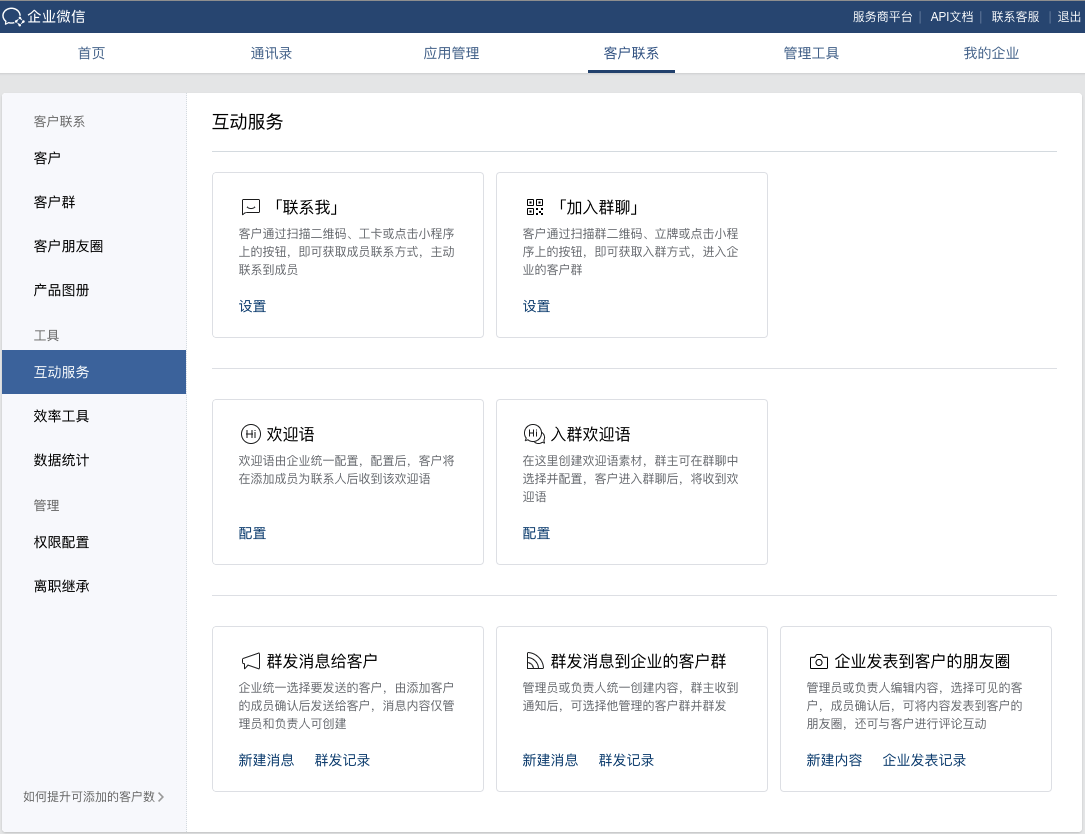WeCom の WeChat の設定
WeCom 法人アカウントを申請する
お客様は、実行中の WeCom 法人アカウントを所有する必要があります。お持ちでない場合、Tencent のこのアカウントを申請してください。
WeCom Veeva アプリケーションを作成する
管理者は、Tencent の WeCom 管理者プラットフォーム経由でアプリを作成する必要があります (企业微信管理后台)。
- 以下の値を使用してトラストドメインを設定します。
Salesforce 組織 | トラストドメインの値 |
|---|---|
Sandbox | wcrm-35-sbx-app-ap.veevacrm.com |
本番環境 | wcrm-35-app-ap.veevacrm.com |
- AgentID と秘密をメモします。
- 新しい管理者ユーザグループを作成します。
- CorpID をメモします。
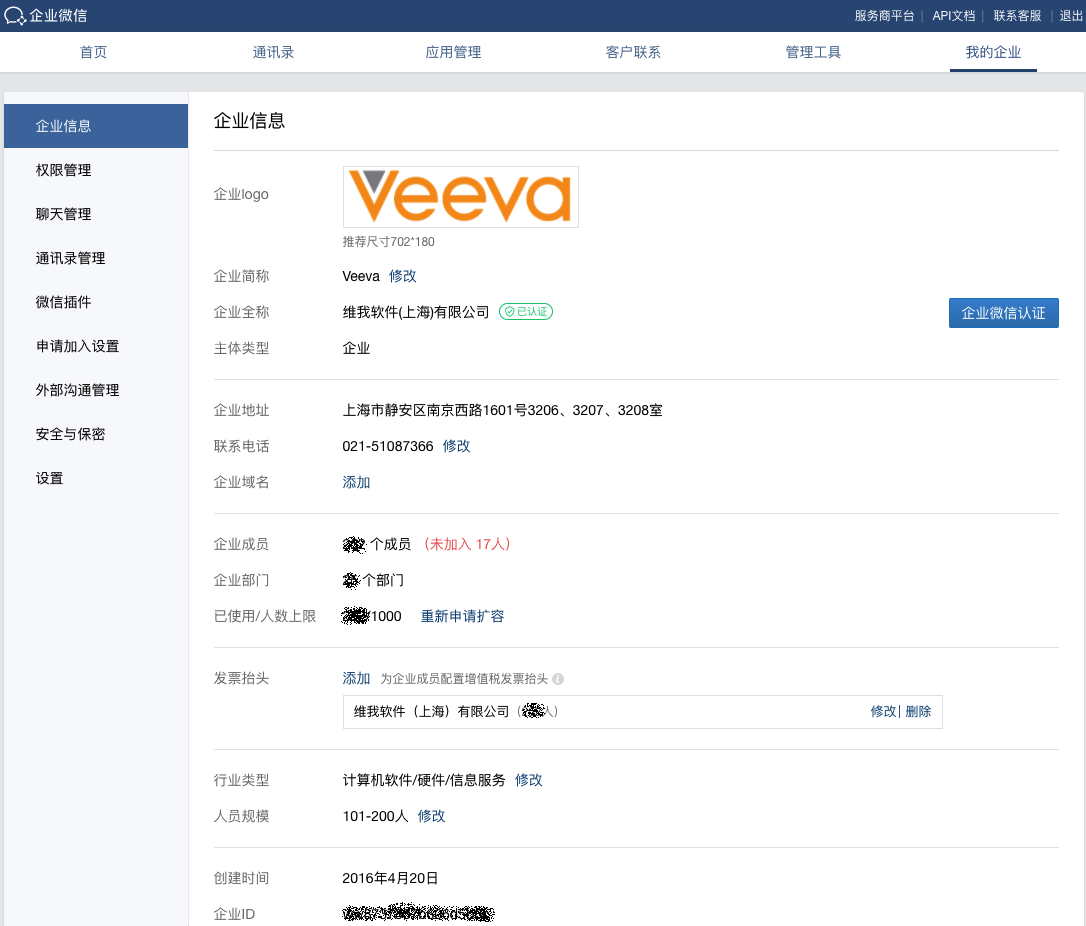
トラストドメインを設定して、JS-SDK API を有効にする
WeCom の管理者は、Approved WeCom サーバのトラストドメインを設定して、WeChat Work アプリケーションでの JS-SDK API の使用を有効化する必要があります。(网页授权及 JS-SDK)。
- 管理者コンソールのアプリ管理セクションに移動します。
- 設定する WeCom アプリケーションを探します。
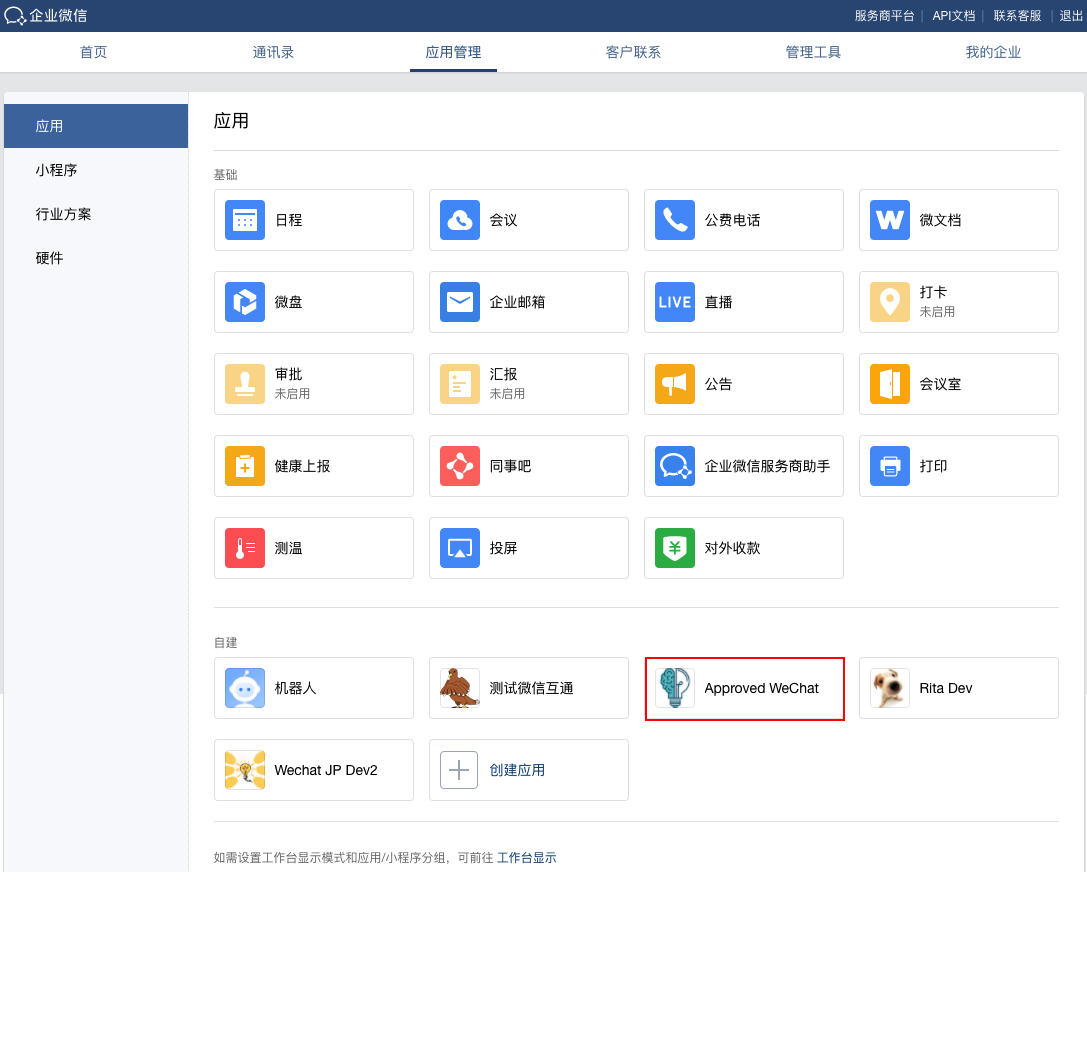
この例では、「Approved WeChat」アプリケーションを選択し、「Web Authorization および JS-SDK」を選択します。WeCom アプリケーションのトラストドメイン名のフィールドを、トラストドメイン名の値の 1 つに設定します。
ドメイン名検証リンクを選択してトラストドメイン名を適用します。
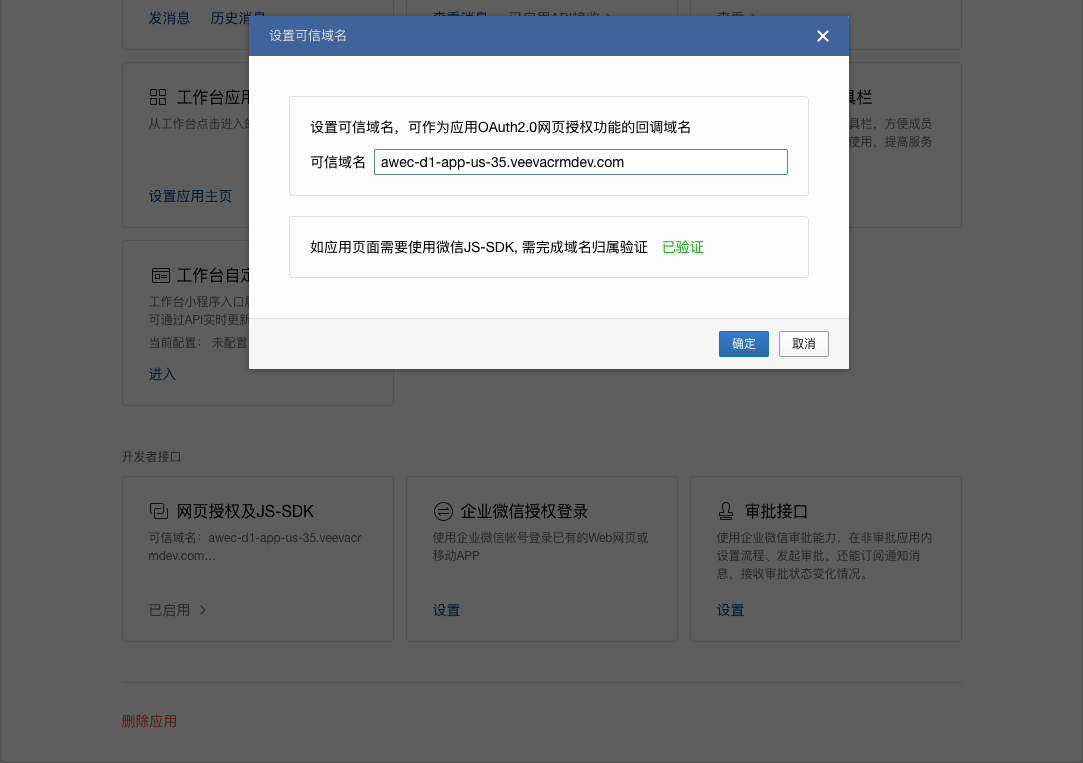
管理者は、ファイルのダウンロードリンクを選択して、生成されたドメイン検証ファイルをダウンロードする必要があります。
管理者は、このファイルとサポートケースを Veeva カスタマーサポートに提出して、Approved WeChat サーバへのドメイン検証ファイルのアップロードを要求します。
Veeva がドメイン検証ファイルのアップロードを確認したら、管理者は WeCom アプリケーションの JS-SDK ステータスが「XXX」であることを確認する必要があります。
Approved WeChat アプリケーションのメニュー URL を設定する
管理者は、Tencent の WeCom アプリケーション内でメニューと関連付けられる外部 URL を設定して、Approved WeChat 機能へのアクセスを提供する必要があります。
Approved WeChat アプリケーションの各外部 URL の URL 形式は次の通りです:
https://HOST_NAME/wechat-crmapp/<FUNCTION_URL>?orgId=<Salesforce 18-bit OrgId>
管理者は、HOST_NAME を次の値の 1 つに置き換える必要があります:
| Salesforce 組織 | HOST_NAME の値 |
|---|---|
| Salesforce 組織 | HOST_NAME の値 |
| Sandbox | wcrm-35-sbx-app-ap.veevacrm.com |
| 本番環境 | wcrm-35-app-ap.veevacrm.com |
URL を設定するには:
- 管理者コンソールから App Management を選択します。
- Approved WeChatアプリを選択します。
- 共通モードを選択します。
- 設定ボタンを選択してメニューをカスタマイズします。
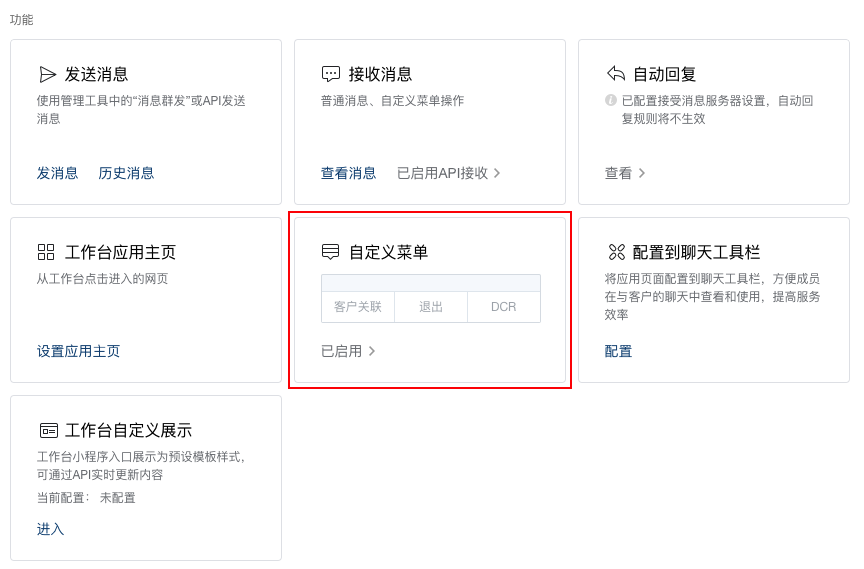
- メニュー階層を追加します。WeChat では、一層目に最大 3 つのメニューと、二層目には一層目のメニュー当たり最大 5 つのメニューが利用できます。
- 以下の表の各機能メニューに URL を追加します。
例えば、ログアウトのメニューは https://wcrm-35-sbx-app-ap.veevacrm.com/wechat-crmapp/logout/?orgId=[Salesforce 18-bit OrgId] です。
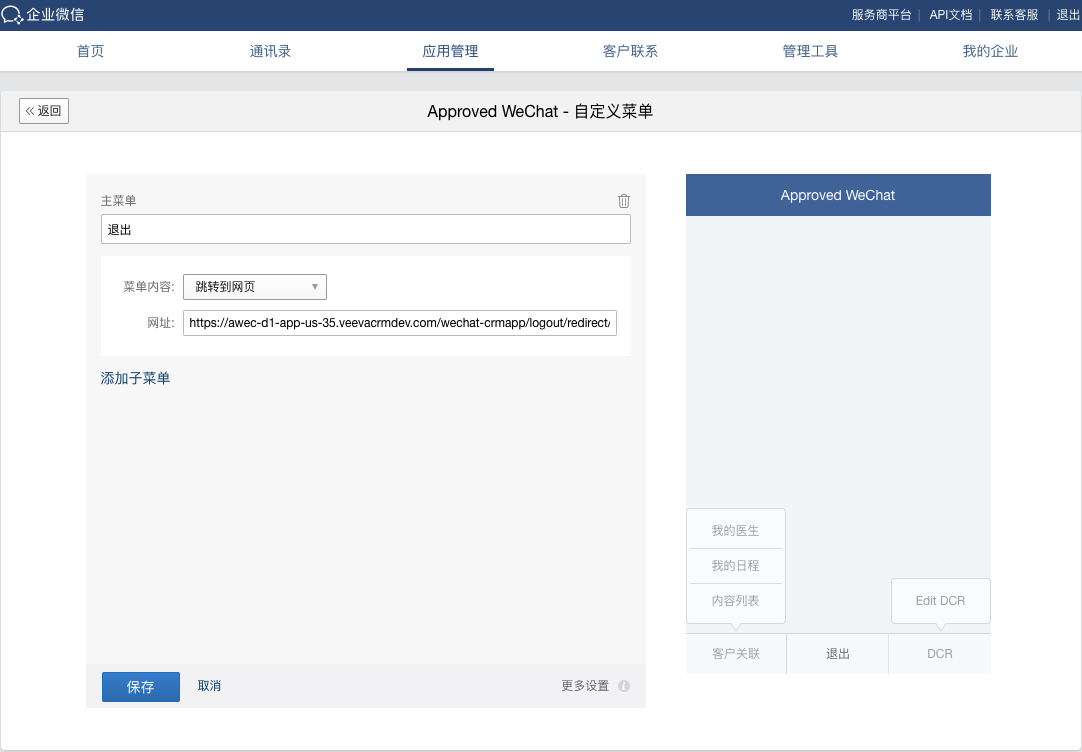
- 保存を選択します。
- 発行を選択します。
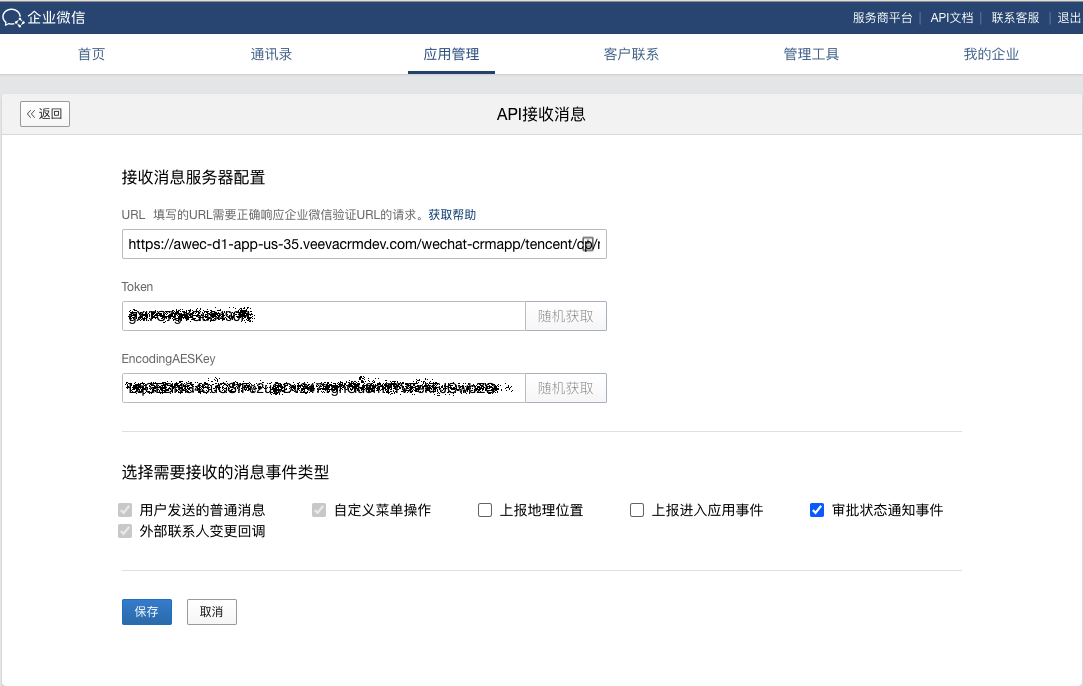
承認済みメッセージ管理コンソールのトークンと EncodingAESKey を保存した後に、ここに戻って以下のメッセージ URL を入力します。
https://wcrm-35-sbx-app-ap.veevacrm.com/wechat-crmapp/tencent/cp/messages?orgId=[Salesforce 18-bit OrgId]
そして保存を選択します。
顧客コンタクトで Approved WeChat を設定する
顧客コンタクトを設定するには、顧客コンタクトタブを選択して、顧客コンタクト管理ページに進みます。顧客セクションで API -> 設定を選択します。
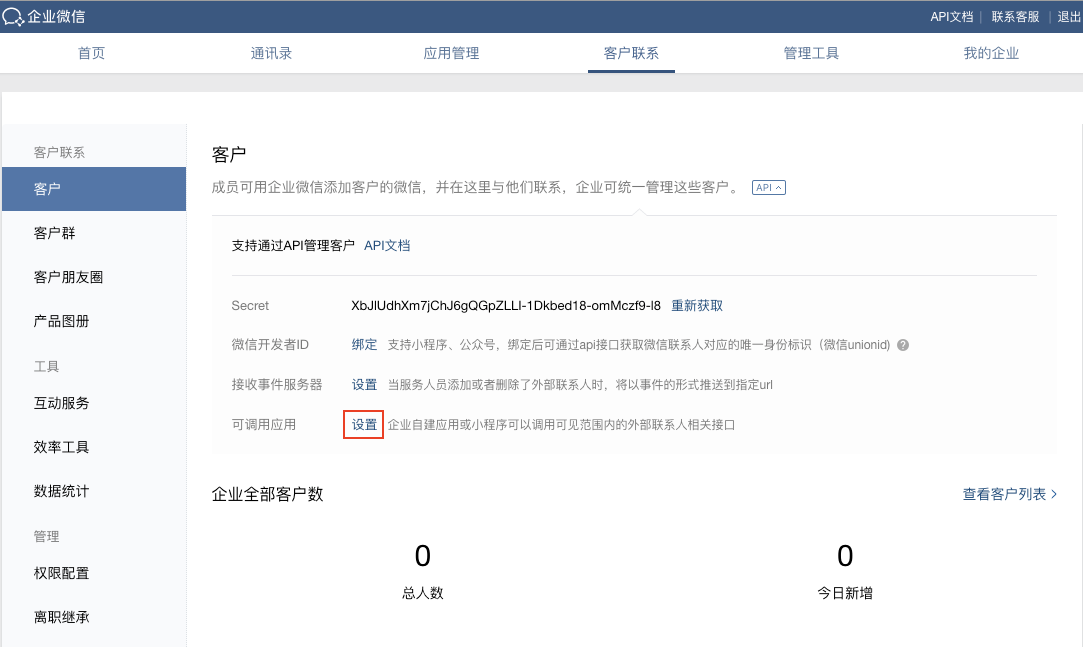
WeCom CRM のポップアップウィンドウから対応するアプリケーションを選択して、OK を選択します。
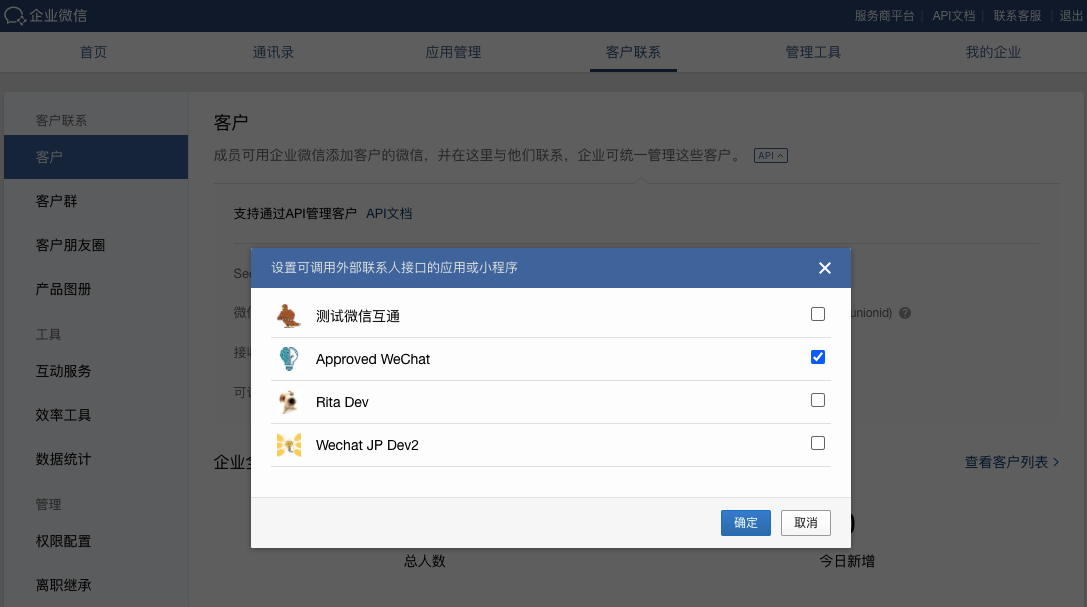
この手順の後、メッセージ AP の受信セクションのメッセージタイプがデフォルトで選択されます。
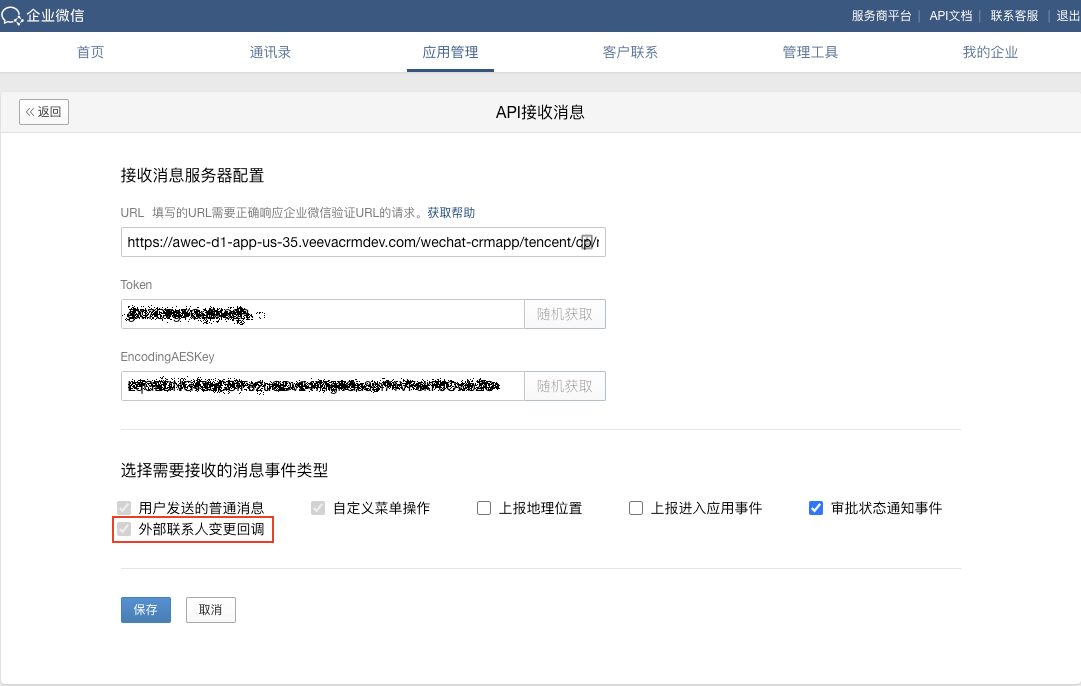
顧客コンタクト機能のユーザ範囲の設定
顧客コンタクトのユーザ範囲を定義するには:
- 顧客コンタクトメニューを選択します。
権限設定を選択します。
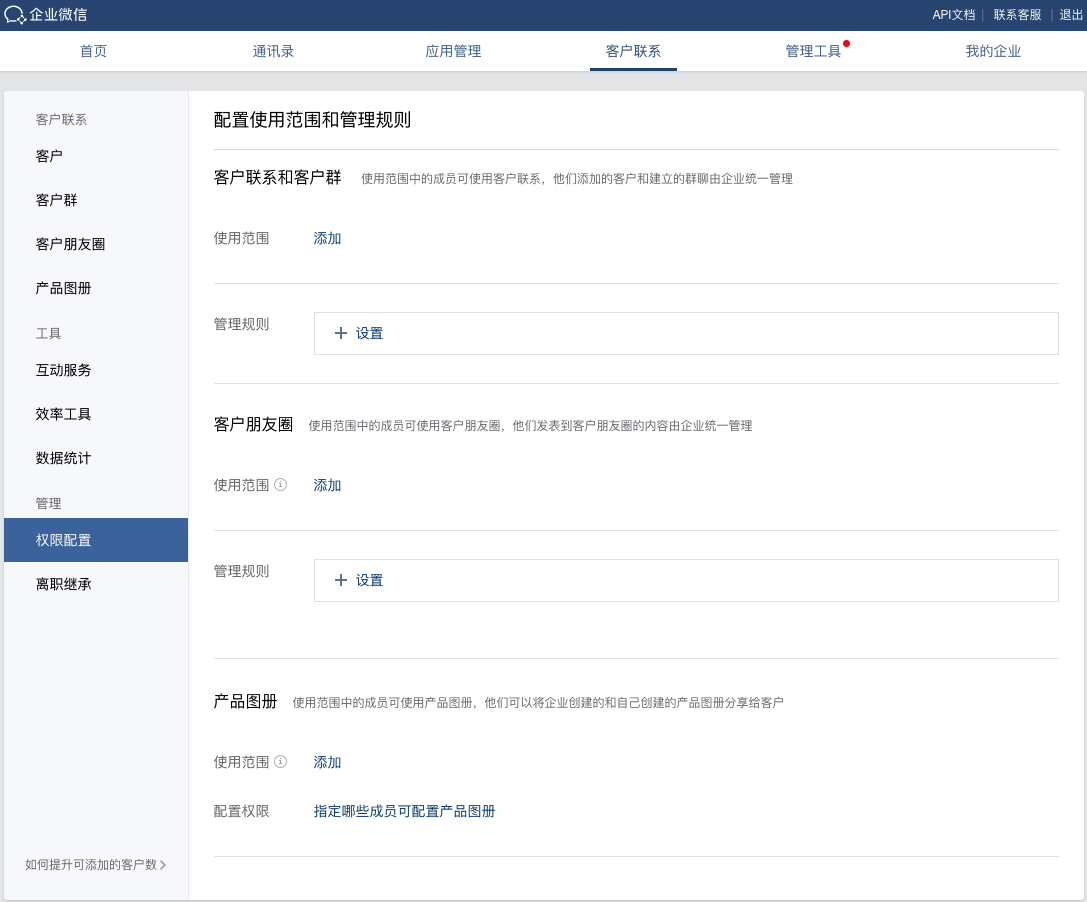
顧客コンタクト機能を利用するには、適切なユーザまたはユーザグループを選択して有効化します。
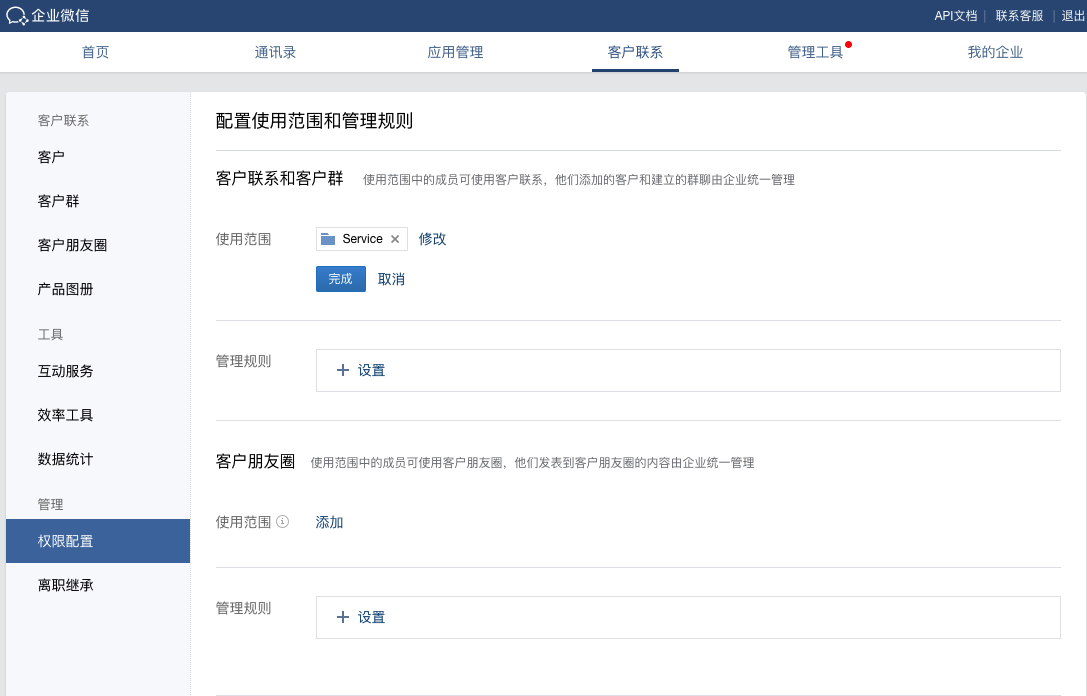
サービスアカウントを顧客コンタクトの WeCom に結合します。(サービスアカウントと WeCom は同じ会社が申請する必要があります)
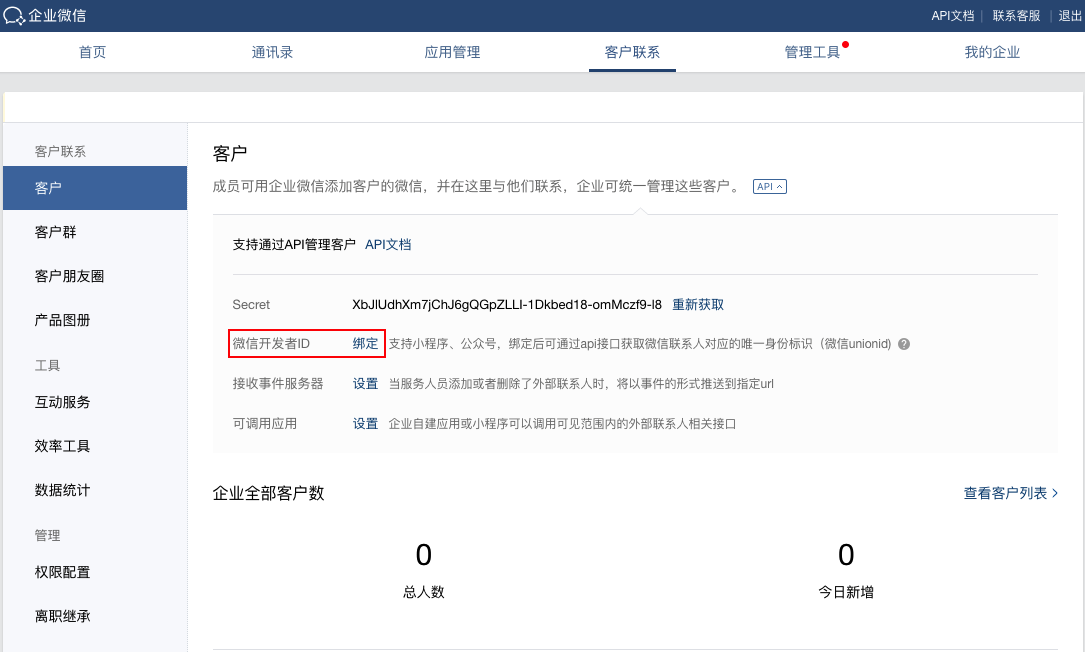
サービスアカウント管理者は、QR コードをスキャンしてバインディングを承認する必要があります。管理者の承認後、サービスアカウント AppId が WeCom にリンク付けされます。
チャットツールバーを設定する
お客様は、チャットツールバーセクションに異なるメニューを設定できます。設定すると、これらのメニューはエンドユーザとその顧客 (通常は HCP) 間のチャットウィンドウに表示されます。これによりエンドユーザは、必要な情報を素早く見つけることができます。
チャットツールバーを設定するには:
- アプリ管理を選択します。
- Approved WeChat アプリケーションを選択します。
チャットツールバーに追加を選択します。
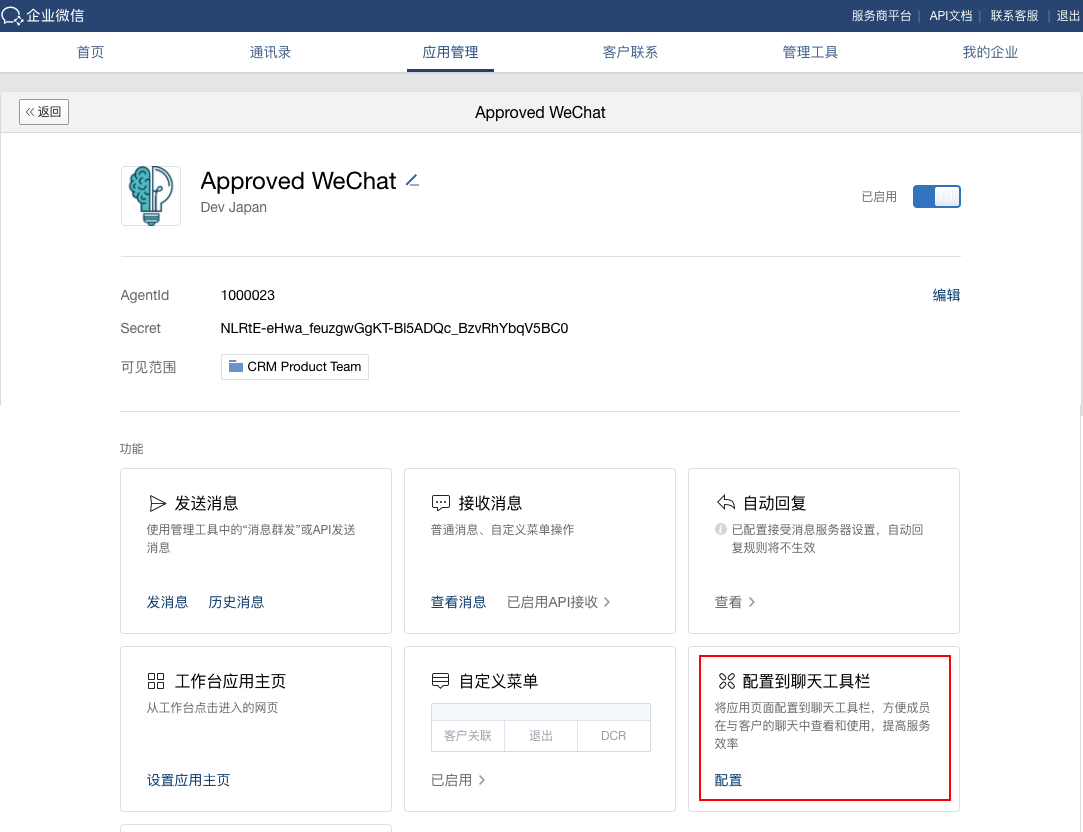
ボタンの適切な URL を入力し、保存を選択します。
例えば、営業担当者のコンテンツ共有を設定するには、以下の URL を使用します。
https://wcrm-35-sbx-app-ap.veevacrm.com/wechat-crmapp/view/contentSharing?orgId=[Salesforce 18-bit OrgId]
その他の機能の URL は、プロジェクト実行チームにお問い合わせください。
顧客コンタクトで設定しないでください。カスタマイズした同意書取得プロセスが分断されます。